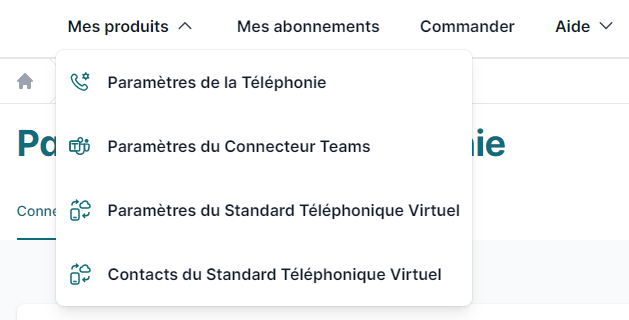Migrer automatiquement la Placetel-Téléphonie vers la Téléphonie Cloud
Dans ce guide, nous vous expliquons étape par étape comment procéder et quelles sont les conditions à respecter.
Note : L’import peut être réalisé à tout moment. Cependant, des conflits peuvent survenir si des extensions ou des terminaux sont déjà configurés. Dans ce cas, nous vous recommandons de réinitialiser la Téléphonie Cloud au préalable.
Les réglages et informations suivants peuvent être importés depuis la Placetel Pro PBX vers la Téléphonie Cloud Easybell Classic ou Pro :
- La portabilité de vos numéros doit être effectuée manuellement. L’assistant d’import utilise d’abord un numéro Easybell comme numéro temporaire. Après la portabilité, les numéros peuvent être remplacés pour toutes les extensions grâce à la fonction Multi-Édition.
- Les extensions de la Téléphonie Cloud sont créées à partir des données de la PBX Placetel suivantes : employés, destinations VoIP, numéros de téléphone.
- Seuls les employés associés à des numéros Placetel sont importés.
- Seule la première destination VoIP de la configuration Placetel est reprise.
- Lors de la création des extensions, aucun renvoi depuis les destination VoIPde Placetel n’est importé.
- Tous les contacts de l’installation Placetel sont transférés vers la Téléphonie Cloud.
1. Clarifier les conditions préalables
Pour que vous puissiez configurer la Téléphonie Cloud à partir de la configuration d'un PBX Placetel, les conditions suivantes doivent être remplies :
- Vous avez un PBX Placetel Pro.
- Vous possédez une Téléphonie Cloud Classic ou Pro.
- Assurez-vous que la Téléphonie Cloud dispose de suffisamment d'extensions pour pouvoir transmettre tous les utilisateurs et les terminaux du PBX Placetel.
- Il doit y avoir au moins un numéro de téléphone individuel dans le compte Easybell qui est commuté en mode PBX.
2. Accédez à la Téléphonie Cloud
Ouvrez le portail client MyEasybell et connectez-vous avec vos identifiants personnels.
Sélectionnez ensuite « Mes produits » dans le menu supérieur et cliquez sur « Téléphonie Cloud » pour accéder à l'aperçu de votre installation.
3. Lancer la fonction d'importation
Sur la page d’accueil de la Téléphonie Cloud, vous trouverez en haut à droite le menu des fonctions. Cliquez ensuite sur « Importer Placetel ».
4. Saisir le token API Placetel
Pour accéder aux données de votre PBX Placetel, la Téléphonie Cloud doit s’authentifier auprès de Placetel avec un token API.
Si vous disposez déjà de ce token, vous pouvez passer directement au point 3.3.
4.1. Accéder à la PBX Placetel
Ce token API doit être généré et copié depuis votre PBX Placetel.
Il vous suffit de suivre le lien dans la fenêtre. Après avoir saisi vos identifiants, vous serez directement redirigé vers le menu correspondant de votre PBX Placetel.
4.2. Générer le token API
Dans la PBX Placetel, cliquez sur « Créer un nouveau token API » pour générer la clé, que vous pourrez ensuite copier.
Note : Après un import réussi, la clé API est supprimée de notre système. Pour un nouvel import, un nouveau token API devra être généré à chaque fois.
4.3. Insérer le token API
Veuillez ensuite coller le token API Placetel dans la Téléphonie Cloud.
Un clic sur « Importer » lancera le processus.
5. Finaliser et vérifier l’importation
Après l’import, un récapitulatif des données importées s’affiche, ainsi que les éventuelles erreurs rencontrées pendant le processus.
Vous recevrez ensuite une confirmation de la configuration et serez redirigé vers la page d’accueil de la Téléphonie Cloud.
6. Attendre la portabilité des numéros
Votre installation de la Téléphonie Cloud est désormais opérationnelle — il ne vous reste plus qu’à récupérer vos anciens numéros.
La portabilité de vos numéros depuis Placetel se fait via un processus séparé. Pour éviter les erreurs, la fonction d’import Placetel crée donc les extensions avec un numéro Easybell en mode PBX.
Une fois la portabilité terminée, vous pourrez facilement remplacer ces numéros par les anciens pour toutes les extensions grâce à la fonction Multi-Edit.
Optionnel : activer la provision automatique
Le provisionnement automatique (ACS) des terminaux offre de nombreux avantages au quotidien. Pour éviter tout conflit, l’assistant d’import Placetel ne peut toutefois pas activer cette fonction automatiquement.
La Téléphonie Cloud d’Easybell propose un provisionnement automatique pour de nombreux appareils Gigaset, Grandstream, Snom et Yealink.
Si vous souhaitez utiliser l’ACS, vous pouvez l’activer ultérieurement sur chaque terminal dans la Téléphonie Cloud. Un guide détaillé est disponible dans « Configuration automatique des terminaux de la Téléphonie Cloud ».